Lumion 的 Open Streen Map 開放街景功能失效了, 如何讓它恢復原有功能?
原先仍處於 Beta 版本的 OpenStreetMap(OSM) 依然在開發中,而 Lumion 的 OSM 是依靠第三方服務將地圖和建築物的高度資料匯入進來。由於從 2018 / 2 / 1 開始,第三方已停止服務,意味著將無法在 Lumion 中下載使用地圖資料,所以需透過更新檔案才可以繼續使用 OSM 功能。
不過這只是個暫時性的問題,透過 OSM Patch 以及 Hotfix,你依然可持續利用 OSM 所帶來的便利性。而 Lumion 原廠除了目前提供的 “OSM Patch” 之外,也會一併在下一次更新版本中內建這個功能。
以下有兩種方法你可以使用新的 OSM 服務
A: 直接下載並安裝 OSM Patch
有購買 Lumion 的使用者請於啟動Lumion 8時點選以下畫面按鈕,當中包含下載連結以及安裝方式。或直接往下詳看我們為您整理的安裝指南說明。
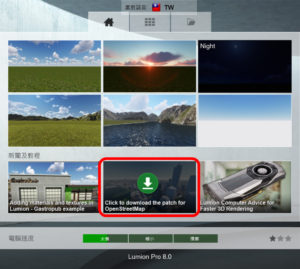
B: 等候下一次 Lumion 的更新
OSM Patch 會內建在下一次 Lumion 更新版本中,對 Lumion 8 使用者來說是免費更新的。如果你使用的是先前版本的 Lumion,你依然可以直接下載適合你版本的 OSM Patch。
OSM Patch 下載連結:
安裝方式:
1. 請確保 Lumion 是在關閉的狀態。
2. 下載適合你版本的 Patch。下載完成後請先不用解壓縮檔案。
3. 接下來,找到 Lumion(7.5 Pro or Lumion 8.0 Pro) 的安裝文件夾路徑。
預設路徑應該在:
C:\Program Files\Lumion 7.5
C:\Program Files\Lumion 8.0
如不在上述資料夾內,視你的Windows作業系統而有幾種方式找到:
A. 找到並開啟電腦的檔案總管
B. 找到檔案搜尋引擎,並輸入 Lumion 版本
C. 點選並開啟你的 Lumion 版本文件夾。你應該可以看到 Lumion 的文件結構如下:

4. 移動.ZIP檔到你所開啟的 Lumion (7.5 Pro or Lumion 8.0 Pro) 的文件夾。你可以用拖曳或複製的方式搬動檔案。
5. 對 .ZIP 檔右鍵並且選擇“解壓縮至此“。
6. 如果一切都順利正常的話,Windows 將會問你是否要覆蓋現在的四個檔案。請點選 OK 將檔案覆蓋掉;完成之後,將 .ZIP 檔刪除。
7.開啟 Lumion 並測試 OpensStreetMap 功能是否正常運作。

如果有任何問題,歡迎原版用戶來電 0800-009399 SketchUp台灣地區代理商 – 幾何資訊洽詢。
註:新版的 OSM Patch 與舊版的 OSM 有些許的功能限制,但使用者幾乎是不會感受到任何差異的。例如下圖中紐約市中大樓的尖塔部份。在目前這個時候,新的地圖服務也許無法包含某些尖塔、圓頂的造型,以及其它較摩天大樓中較複雜精細的細節。再次重申: 這些問題只會出現在一些較主要的大城市,其它地區則不會有這些問題。
(部分內容參考Lumion原廠及Lumion Taiwan)




近期留言